
- •Введение
- •Установка, переустановка и удаление системы защиты
- •Назначение
- •Подготовка компьютера к установке
- •Требования к аппаратному и программному обеспечению
- •Предварительная подготовка
- •Установка системы защиты
- •Переустановка системы защиты
- •Временное отключение системы защиты
- •Выгрузка программных модулей системы защиты
- •Отключение системы защиты
- •Включение системы защиты
- •Удаление системы защиты
- •Общие принципы настройки и управление объектами
- •Общие принципы
- •Объекты управления
- •Порядок настройки системы
- •Средства управления
- •Консоль системы защиты
- •Средства управления общими параметрами системы
- •Средства управления свойствами пользователя
- •Средства управления доступом к дискам, каталогам и файлам
- •Аппаратные средства поддержки Secret Net 9x
- •Установка устройства
- •Настройка устройства
- •Отключение устройства
- •Управление пользователями и группами
- •Администратор безопасности компьютера
- •Пользователи
- •Создание пользователя
- •Переименование пользователя
- •Удаление пользователя
- •Предоставление привилегий
- •Ограничение времени работы
- •Шаблоны настройки свойств пользователей
- •Настройка свойств пользователя с помощью шаблона
- •Создание шаблона
- •Управление шаблонами настройки
- •Изменение настроек, сохраненных в шаблоне
- •Группы пользователей
- •Создание группы
- •Изменение свойств группы
- •Управление составом группы
- •Удаление группы пользователей
- •Настройка механизмов контроля входа
- •Настройка общих параметров входа
- •Управление паролями
- •Настройка параметров пароля
- •Правила определения пароля
- •Настройка индивидуальных параметров входа
- •Настройка параметров аутентификации пользователя
- •Смена пароля пользователя
- •Управление блокировкой пользователя
- •Управление персональными идентификаторами
- •Управление персональными системными файлами пользователя
- •Запреты работы при изменении конфигурации компьютера
- •Настройка механизмов управления доступом и защиты ресурсов
- •Полномочное управление доступом .
- •Включение и настройка режима
- •Предоставление прав пользователю
- •Определение категории конфиденциальности дисков и каталогов
- •Правила работы с конфиденциальными документами
- •Отключение полномочного управления доступом
- •Временная блокировка компьютера
- •Предоставление пользователю прав на управление параметрами блокировки
- •Настройка параметров блокировки
- •Блокировка компьютера
- •Снятие блокировки
- •Замкнутая программная среда
- •Настройка регистрации событий
- •Корректировка UEL-списка по умолчанию
- •Включение и настройка режима работы замкнутой среды для пользователя
- •Корректировка UEL-списка
- •Настройка замкнутой среды
- •Включение дополнительных механизмов защиты
- •Ограничение доступа к локальным ресурсам
- •Разграничение доступа пользователей к USB - устройствам
- •Ограничение доступа к сетевым ресурсам
- •Ограничение доступа к системным ресурсам
- •Затирание удаляемой информации
- •Управление доступом к дискам, каталогам и файлам
- •Общие сведения
- •Настройка индивидуальных параметров
- •Определение атрибутов по умолчанию для пользователя
- •Настройка режима контроля атрибутов
- •Управление доступом к ресурсам в программе Проводник
- •Управление доступом пользователей к дискам
- •Управление доступом пользователей к каталогам
- •Управление доступом пользователей к файлам
- •Управление атрибутами в программе IMAGE32
- •Настройка параметров IMAGE32
- •Управление атрибутами в режиме "Диалог"
- •Управление атрибутами в режиме "Файлы"
- •Специальные возможности программы IMAGE32
- •Настройка механизмов контроля и регистрации
- •Контроль целостности
- •Создание списка ресурсов
- •Изменение свойств списка ресурсов
- •Удаление списка ресурсов
- •Управление составом списка ресурсов
- •Формирование задания на контроль целостности
- •Управление заданиями
- •Пересчет контролируемых параметров
- •Регистрация событий
- •Настройка параметров журнала безопасности
- •Настройка режима регистрации событий для пользователя
- •Работа с журналом регистрации событий
- •Формирование запроса
- •Настройка основных параметров запроса
- •Настройка дополнительных параметров запроса
- •Формирование запроса с помощью шаблонов
- •Формирование запроса с помощью шаблонов из программы Проводник
- •Работа с программой просмотра журнала
- •Интерфейс программы просмотра журнала
- •Просмотр информации о событии
- •Поиск записей, содержащихся в выборке
- •Повторная выборка записей
- •Печать отдельных записей и всего журнала
- •Очистка журнала
- •Преобразование записей журнала в файлы различных форматов
- •Приложение
- •Параметры установки Secret Net 9x
- •Порядок использования файла с атрибутами при установке системы
- •Информация о состоянии и настройках Secret Net 9x
- •Параметры настройки. Краткие сведения
- •Общие параметры системы
- •Параметры настройки свойств пользователя
- •Привилегии пользователя
- •Привилегии на работу с системой
- •Привилегии на администрирование системы
- •Ограничения для пользователей Windows '9х
- •Варианты атрибутов доступа к ресурсам файловой системы
- •Печать документов с грифом конфиденциальности
- •Настройка шаблонов грифа конфиденциальности
- •Печать в Microsoft Word
- •Печать в SnetWPad
- •Функции редактора SnEdit
- •Цветовая индикация записей
- •Структура файлов для замкнутой программной среды
- •Структура файлов с атрибутами
- •Элементы интерфейса и приемы работы
- •Элементы интерфейса и типовые приемы работы
- •Терминологический справочник
- •Предметный указатель

Secret Net 4.0. Автономный вариант. Руководство по администрированию
Системный журнал предназначен для хранения записей о событиях, регистрируемых системой Secret Net 9x во время работы пользователей на компьютере. Записи системного журнала хранятся в специальном формате в файле SYS.LOG, который находится в каталоге C:\-SNET- (если не назначен другой диск для хранения журнала).
Внимание! Доступ к записям системного журнала имеет только тот пользователь, который обладает привилегиями на управление системным журналом (см.
Табл.22).
Формирование запроса
Прежде чем просмотреть содержание журнала безопасности необходимо сформировать запрос на выборку записей из журнала. Выборка осуществляется по следующим параметрам:
•имя пользователя (имена нескольких пользователей);
•интервал календарных дней и интервал времени;
•категории регистрируемых событий;
•перечень регистрируемых событий;
•перечень задач, о функционировании которых запрашиваются записи;
•перечень ресурсов, об использовании которых запрашиваются записи.
 Для формирования запроса:
Для формирования запроса:
1. Подведите указатель мыши к одному из следующих объектов:
•ярлыку Secret Net 9x, размещенному на рабочем столе;
•папке "Secret Net '9х", отображаемой программой Проводник;
•папке "Пользователи", входящей в состав папки "Secret Net '9х";
•к любому ярлыку "Пользователь", находящемуся в папке "Пользователи";
•значку Secret Net 9x, расположенному на панели задач.
2.Нажмите правую кнопку мыши и выберите команду "Журнал" в открывшемся контекстном меню.
На экране появится окно формирования запроса.
3.Активизируйте закладку:
•"Параметры" – для настройки основных параметров запроса (см. ниже);
•"Дополнительные" – для настройки дополнительных параметров запроса
(см. стр.128);
•"Шаблоны запросов" – для формирования запроса по шаблону (см. стр.129).
4.Настроив параметры запроса, нажмите кнопку "Выполнить".
Для отказа от просмотра журнала нажмите кнопку "Отмена".
Если в журнале найдены записи, удовлетворяющие параметрам запроса, на экран появится окно программы просмотра журнала (см. Рис.58 на стр.131).
126
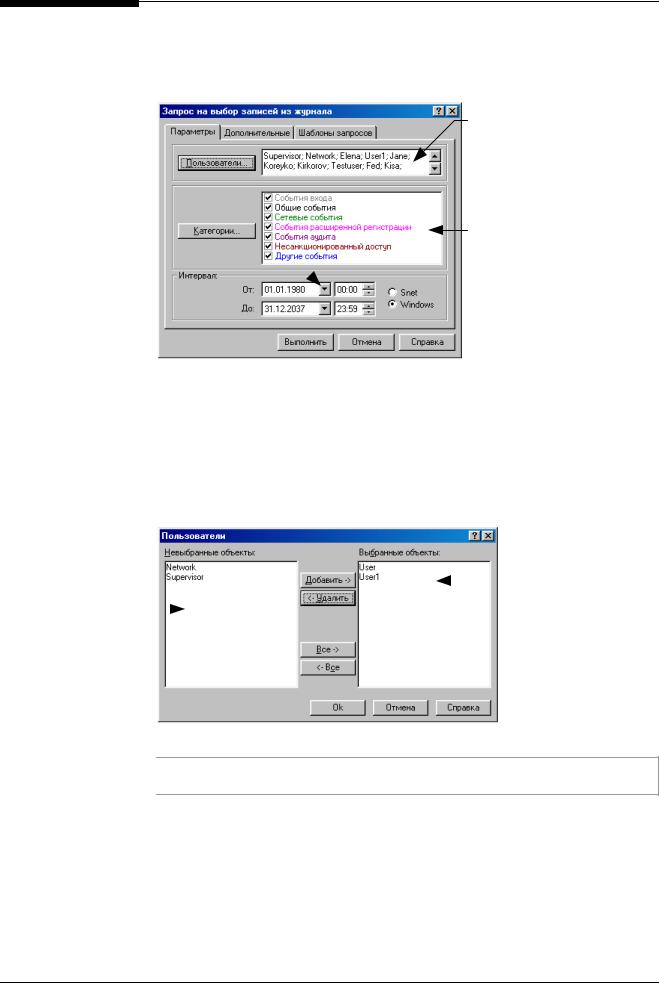
Глава 8. Работа с журналом регистрации событий
Настройка основных параметров запроса
 Для настройки основных параметров:
Для настройки основных параметров:
1. Активизируйте в окне формирования запроса диалог "Параметры".
Измените значения полей “От” и “До” вводом нового значения с клавиатуры (в формате - <день>.<месяц>.<год>) или нажмите кнопку и
выберите нужную дату в календаре 
Редактирование списка осуществляется стандартными операциями редактирования. Одно имя пользователя отделяется от другого символом ‘;’ (“точка с запятой”)
Установите отметки в поля выключателей с названиями категорий событий, записи о которых требуется просмотреть.
Удалите отметки, исключив соответствующие категории событий из выборки
Рис.53 Настройка основных параметров запроса
2.Определите одним из следующих способов имена пользователей, о работе которых требуется просматривать записи:
•Активизируйте с помощью мыши список пользователей, находящийся справа от кнопки "Пользователи". Отредактируйте его, добавив новые имена пользователей или удалив существующие.
•Нажмите кнопку "Пользователи". Определите список пользователей в появившемся на экране диалоге:
Чтобы добавить объекты |
|
|
||
в список "Выбранные |
|
|
||
объекты", выберите один |
|
Чтобы исключить |
||
или несколько объектов в |
|
|||
|
объекты из списка, |
|||
списке и нажмите кнопку |
|
|||
|
выберите один или |
|||
"Добавить" |
|
|
|
|
|
|
|
несколько объектов и |
|
|
|
|||
|
|
|
|
|
|
|
|
|
нажмите кнопку |
|
|
|
|
"Удалить" |
Рис.54 Диалог формирования списка объектов
Совет. Для выбора нескольких объектов используйте клавиши <Shift> и <Ctrl>. Чтобы переместить все объекты из одного списка в другой используйте кнопки "Все".
3.Укажите категории событий, записи о которых требуется просмотреть.
•Установите или удалите отметки в списке категорий регистрируемых событий, расположенном справа от кнопки "Категории" (см. Рис.53).
•Либо нажмите кнопку "Категории". В появившемся на экране диалоге, подобном представленному на Рис.54, определите список объектов для формирования запроса, как это описано выше для объектов "Пользователь".
127
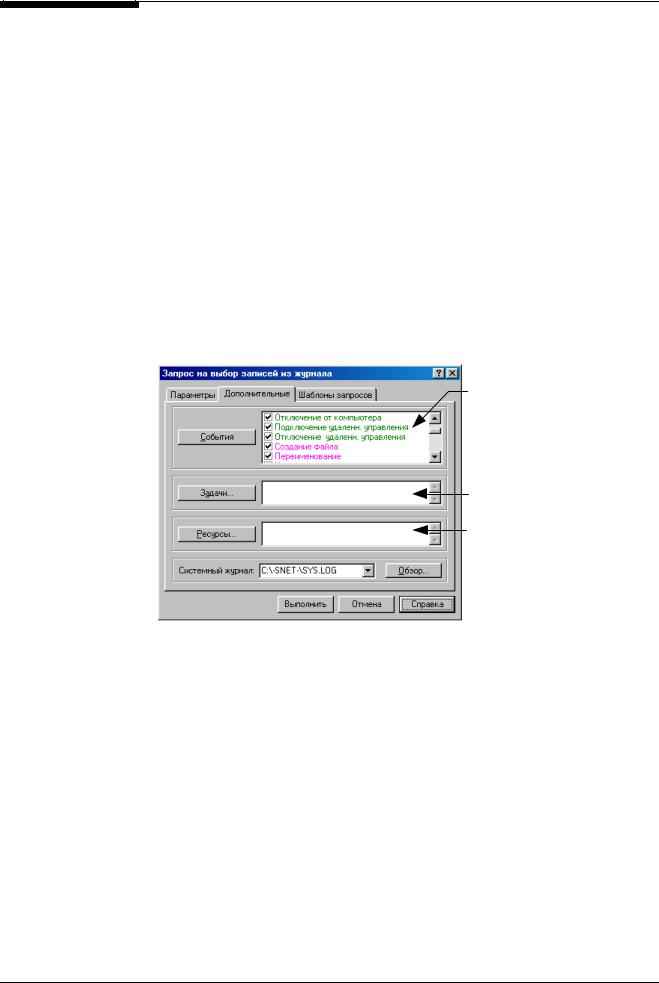
Secret Net 4.0. Автономный вариант. Руководство по администрированию
4.В группе полей "Интервал" определите критерий отбора записей в зависимости от даты и времени регистрации соответствующих событий.
5.Выберите режим (Snet или Windows) выборки записей из журнала:
•Snet - из журнала будут отобраны только те из записей, добавленных в журнал за указанный интервал дней, время регистрации которых соответствует заданному интервалу времени.
•Windows - из журнала будут отобраны все записи о событиях, зарегистрированных в течение указанного периода. При этом начало и окончание периода определяется и заданной датой и указанным временем.
6.Если указанных параметров достаточно для формирования запроса, нажмите кнопку "Выполнить".
Если основных параметров запроса недостаточно, активизируйте диалог "Дополнительные" и перейдите к настройке дополнительных параметров запроса.
Настройка дополнительных параметров запроса
 Для настройки дополнительных параметров:
Для настройки дополнительных параметров:
1. Активизируйте в окне формирования запроса диалог "Дополнительные".
Установите отметки в поля выключателей с названиями событий, записи о которых Вы хотите просмотреть.
Удалите отметки из полей с названиями событий, исключаемых из выборки
Редактирование списка осуществляется стандартными операциями редактирования. Одно название задачи отделяется от другого символом ‘;’ (“точка с запятой”)
Рис.55 Настройка дополнительных параметров запроса
2.Определите перечень событий, записи о которых требуется просмотреть.
•Установите или удалите отметки в списке регистрируемых событий, расположенном справа от кнопки "События".
•Либо нажмите кнопку "События". В появившемся на экране диалоге, подобном представленному на Рис.54, определите список объектов для формирования запроса, как это описано выше для объектов "Пользователь".
3.Определите перечень задач, записи о которых требуется просмотреть.
•Активизируйте список задач, находящийся справа от кнопки "Задачи". Отредактируйте список названий задач.
•Либо нажмите кнопку "Задачи". В появившемся на экране диалоге, подобном представленному на Рис.54, определите список объектов для формирования запроса, как это описано выше для объектов "Пользователь".
4.Определите перечень ресурсов, записи о которых требуется просмотреть.
128
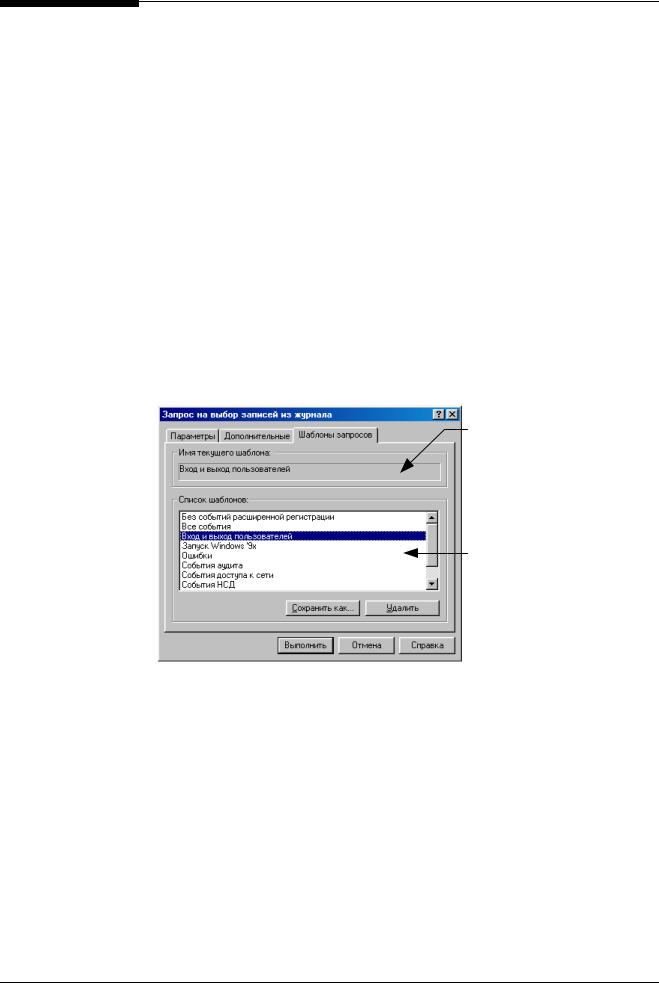
Глава 8. Работа с журналом регистрации событий
•Активизируйте список ресурсов, находящийся справа от кнопки "Ресурсы". Отредактируйте список названий ресурсов.
•Либо нажмите кнопку "Ресурсы". В появившемся на экране диалоге, подобном представленному на Рис.54, определите список объектов для формирования запроса, как это описано выше для объектов "Пользователь".
5.Укажите файл системного журнала, из которого будут отобраны записи.
•Нажмите кнопку "Обзор". В появившемся на экране стандартном диалоге открытия файла: в поле “Папка” укажите каталог, в котором содержится файл; в поле “Имя файла” определите имя файла; в поле “Тип файла” укажите формат файла системного журнала; нажмите кнопку "Открыть".
•Либо активизируйте текстовое поле группы "Системный журнал". Введите полное имя файла журнала, включая путь к нему.
6.Нажмите кнопку "Выполнить".
Если в системном журнале найдены записи, удовлетворяющие параметрам запроса, на экране появится окно программы просмотра журнала.
Формирование запроса с помощью шаблонов
 Для формирования запроса по шаблону:
Для формирования запроса по шаблону:
1. Активизируйте в окне формирования запроса диалог "Шаблоны запросов".
Это поле содержит имя шаблона, установленного в качестве текущего. Если поле пустое - ни один из существующих шаблонов не является текущим
Перечень всех шаблонов запросов
Управление
шаблонами
запросов
Рис.56 Диалог "Шаблоны запросов"
2.Выберите шаблон запроса. Для этого:
•подведите указатель мыши к имени шаблона в поле “Список шаблонов”;
•дважды нажмите левую кнопку мыши.
Имя выбранного шаблона появится в поле “Имя текущего шаблона”, а параметры запроса будут автоматически приведены в соответствие со значениями, хранящимися в шаблоне.
3.Нажмите кнопку "Выполнить".
Если в системном журнале найдены записи, удовлетворяющие параметрам запроса, на экране появится окно программы просмотра журнала.
Вы можете сохранить в качестве шаблона запроса все установленные текущие параметры запроса. В дальнейшем для выполнения такого же запроса будет достаточно сформировать запрос по этому шаблону.
129
